如何在Excel的折线图中为两条线之间的区域着色?
当为两个数据系列创建折线图时,您知道如何像下面截图所示那样为两条线之间的区域着色吗?本教程提供了两种方法,帮助您一步步完成操作。

通过插入辅助列来为折线图中的两条线之间的区域着色
使用一个强大的工具轻松为折线图中的两条线之间的区域着色
通过插入辅助列来为折线图中的两条线之间的区域着色
假设您有一个两年的月度销售表,并希望为它们创建一个折线图,同时为两条线之间的区域着色。请按照以下步骤进行操作。

1. 首先,您需要创建两个辅助列。
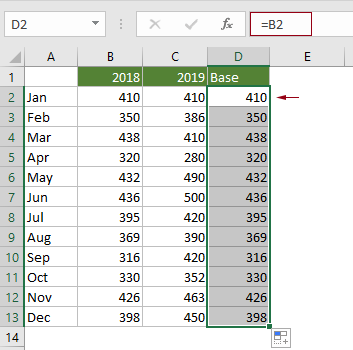
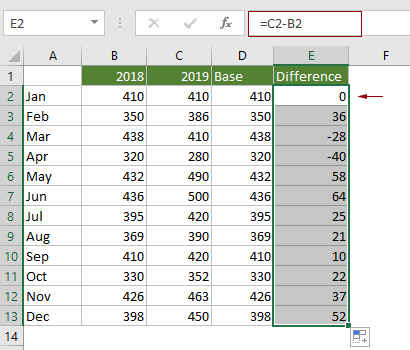
2. 选择整个区域,点击插入 > 插入折线图或面积图 > 折线图以插入折线图。
提示:如果您已经创建了折线图,请跳过此步骤并继续查看“注意”部分。

现在已创建了一个如下截图所示的折线图。

注意:如果您已经为原始系列创建了折线图(见下图),并希望为两条线之间的区域着色。在创建两个辅助列之后,您需要按照以下步骤进行操作。

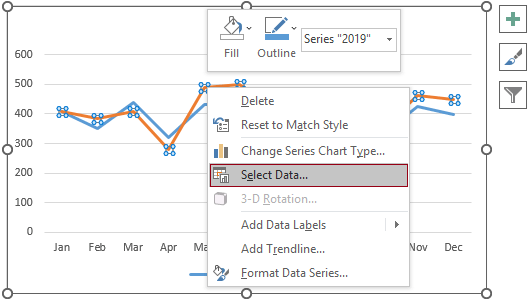
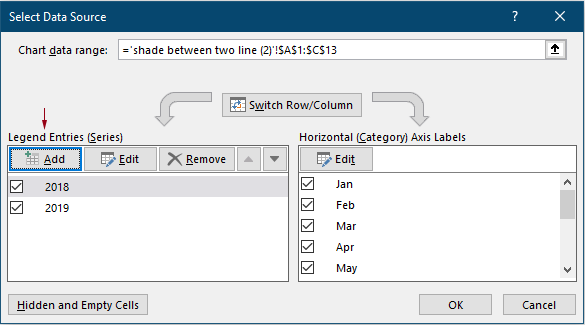
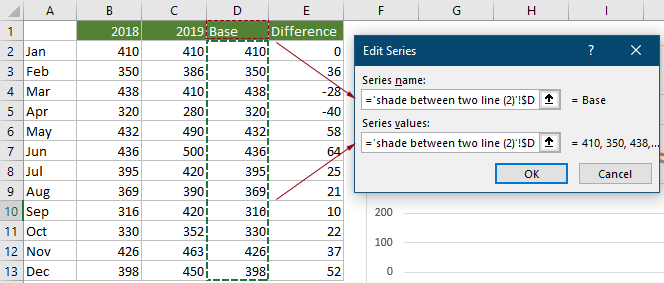

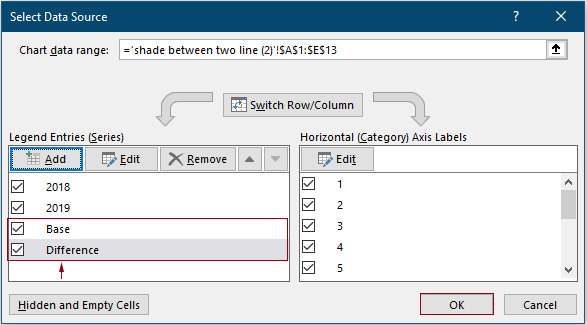
3. 右键单击图表中的任意线条,并在右键菜单中选择更改系列图表类型。

4. 在“更改图表类型”对话框中,将基于和差异系列的图表类型更改为堆积面积图,然后点击确定按钮保存更改。

图表现在显示如下。

5. 选择图表中最大的高亮区域,然后点击格式(在图表工具选项卡下)> 形状填充 > 无填充。

6. 现在您需要按照以下方式从图例中删除新添加的系列。
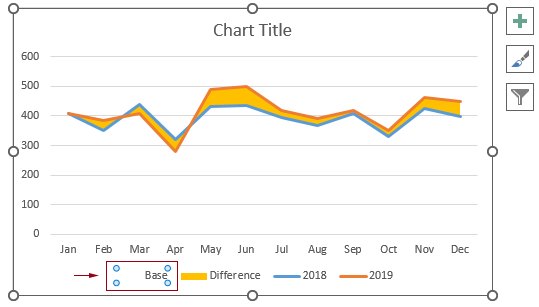
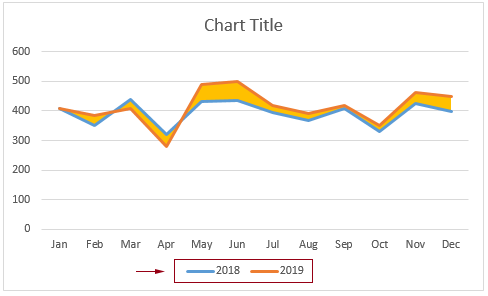
提示:如果您想从图表中删除整个图例,并仅在图表中对应线条上显示系列名称,请按照以下步骤操作。
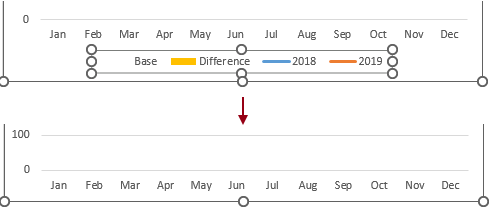
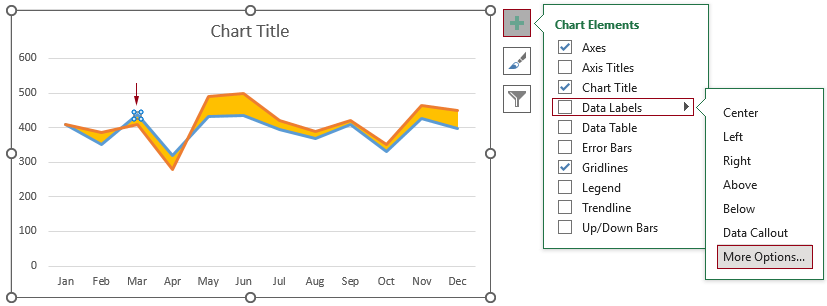
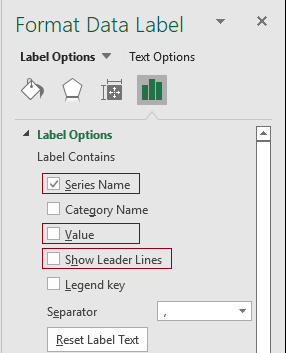
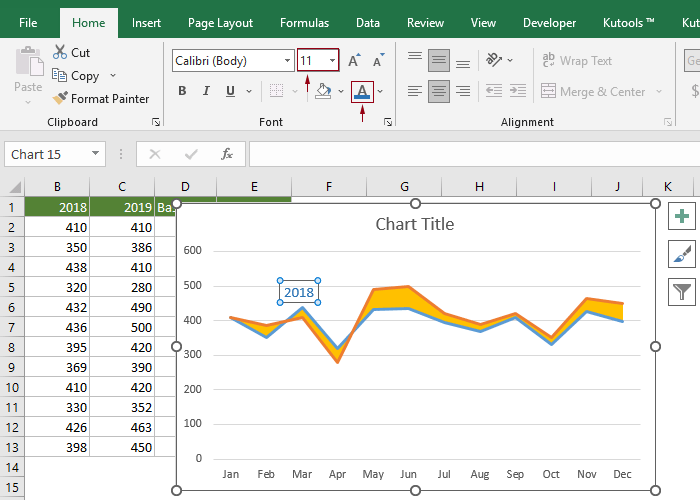
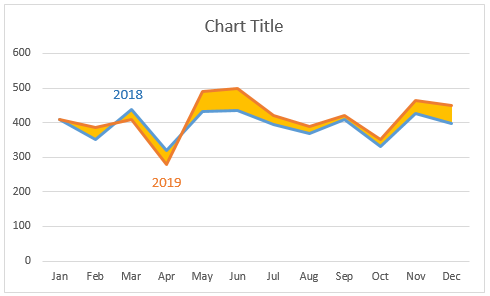
7. 选择图表中的阴影区域,点击格式(在图表工具选项卡下)> 形状填充。然后为其选择较浅的填充颜色。

8. 根据需要更改图表标题。
图表已完成。两条线之间的区域已突出显示,如下截图所示。

使用一个强大的工具轻松为折线图中的两条线之间的区域着色
上述方法步骤繁多且非常耗时。在此,我推荐Kutools for Excel的差异面积图功能,帮助您轻松解决这个问题。使用此功能,您无需创建辅助列,只需几次点击即可完成操作。
1. 选择整个数据范围,点击Kutools > 图表 > 差异对比 > 差异面积图。

2. 在“差异面积图”对话框中,您可以看到字段已自动填充了相应的单元格引用,直接点击确定按钮。

图表已创建。见下图。

注意:您可以右键单击图表的任何元素,应用不同的颜色或样式。
Kutools for Excel - 通过超过300个必备工具,让Excel功能大幅提升。永久免费享受AI功能!立即获取
演示:在Excel的折线图中为两条线之间的区域着色
最佳Office办公效率工具
| 🤖 | Kutools AI 助手:以智能执行为基础,彻底革新数据分析 |代码生成 |自定义公式创建|数据分析与图表生成 |调用Kutools函数…… |
| 热门功能:查找、选中项的背景色或标记重复项 | 删除空行 | 合并列或单元格且不丢失数据 | 四舍五入…… | |
| 高级LOOKUP:多条件VLookup|多值VLookup|多表查找|模糊查找…… | |
| 高级下拉列表:快速创建下拉列表 |依赖下拉列表 | 多选下拉列表…… | |
| 列管理器: 添加指定数量的列 | 移动列 | 切换隐藏列的可见状态 | 比较区域与列…… | |
| 特色功能:网格聚焦 |设计视图 | 增强编辑栏 | 工作簿及工作表管理器 | 资源库(自动文本) | 日期提取 | 合并数据 | 加密/解密单元格 | 按名单发送电子邮件 | 超级筛选 | 特殊筛选(筛选粗体/倾斜/删除线等)…… | |
| 15大工具集:12项 文本工具(添加文本、删除特定字符等)|50+种 图表 类型(甘特图等)|40+实用 公式(基于生日计算年龄等)|19项 插入工具(插入二维码、从路径插入图片等)|12项 转换工具(小写金额转大写、汇率转换等)|7项 合并与分割工具(高级合并行、分割单元格等)| …… |
通过Kutools for Excel提升您的Excel技能,体验前所未有的高效办公。 Kutools for Excel提供300多项高级功能,助您提升效率并节省时间。 点击此处获取您最需要的功能……
Office Tab为Office带来多标签界面,让您的工作更加轻松
- 支持在Word、Excel、PowerPoint中进行多标签编辑与阅读。
- 在同一个窗口的新标签页中打开和创建多个文档,而不是分多个窗口。
- 可提升50%的工作效率,每天为您减少数百次鼠标点击!
所有Kutools加载项,一键安装
Kutools for Office套件包含Excel、Word、Outlook和PowerPoint的插件,以及Office Tab Pro,非常适合跨Office应用团队使用。
- 全能套装——Excel、Word、Outlook和PowerPoint插件+Office Tab Pro
- 单一安装包、单一授权——数分钟即可完成设置(支持MSI)
- 协同更高效——提升Office应用间的整体工作效率
- 30天全功能试用——无需注册,无需信用卡
- 超高性价比——比单独购买更实惠